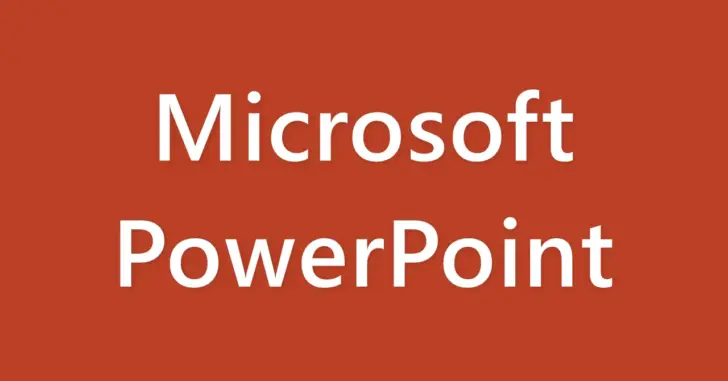
会社などでPowerPoint(パワーポイント)で資料などを作成するとき、あるファイルをベースにして別の資料を作成することがよくあり、そのようなケースでは、元の資料と新しく作成した資料の違い(差分)を確認したい場合があります。
そのようなときに便利な機能として、PowerPointには比較機能が搭載されています。
比較機能を利用することで、目視では確認しづらい細かな点も簡単に比較できます。
そこでここでは、PowerPointの比較機能を使って、2つのプレゼンテーションファイルの違いを見つける方法を紹介します。

2つのWord(ワード)ファイルを比較して違いを見つける方法
Word(ワード)の比較機能を使って、2つの文書ファイルを比較して違いを見つける方法を紹介します。
2つのプレゼンテーションファイルを比較する
2つのプレゼンテーションファイルを比較するときは、まずどちらかのファイルを開いている状態で「校閲」タブにある「比較」をクリックします。
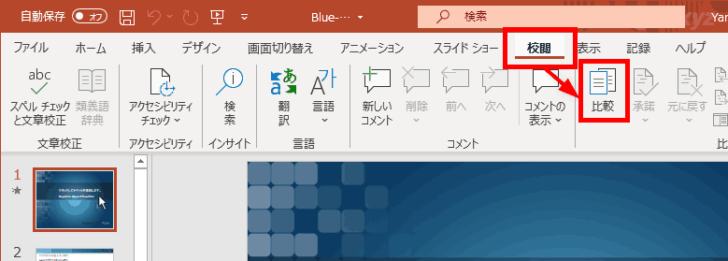
ファイルの選択画面が表示されるので、比較対象のファイルを選択したて「比較」をクリックします。
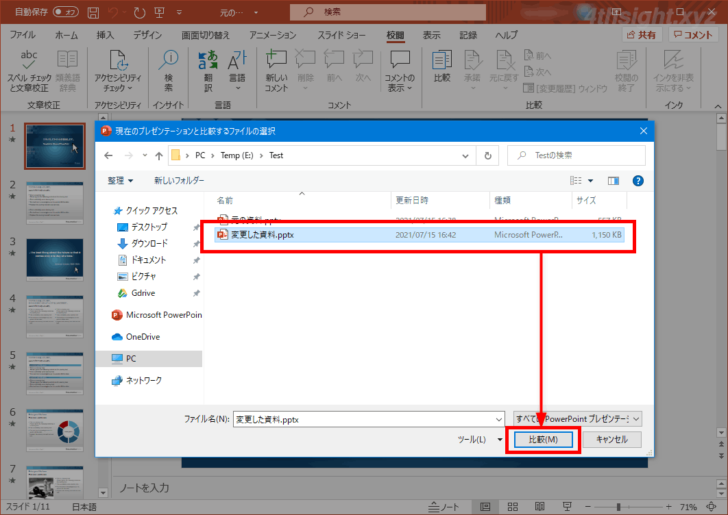
すると、画面右側に「変更履歴」ウィンドウが表示されます。
上段の「スライドの変更」欄には、表示しているスライド内の変更点がオブジェクトごとに表示されており、それぞれの変更点を選択すると、具体的に誰がどのような変更を行ったのかを確認できます。
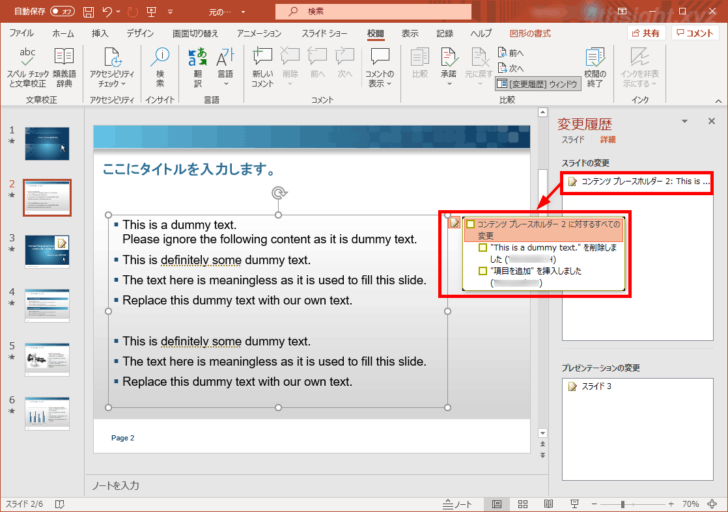
下段の「プレゼンテーションの変更」には、スライドを追加したり削除したときの変更点が表示されており、変更点を選択すると、具体的に誰がどのような変更を行ったのかを確認できます。
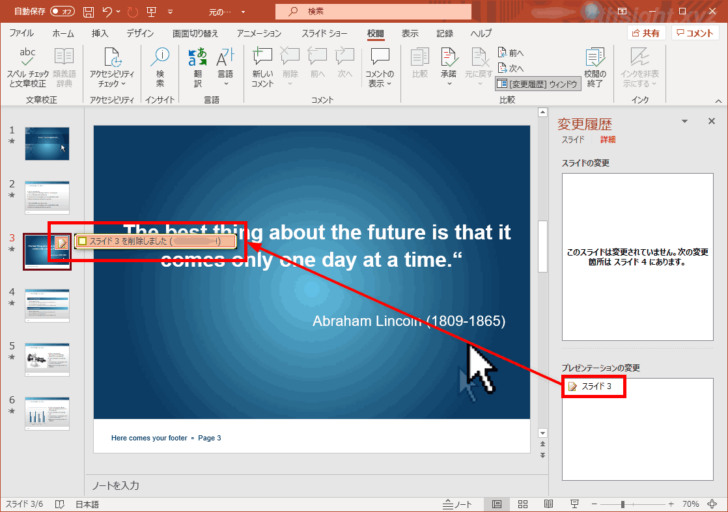
比較が完了したら「校閲」タブから「校閲の終了」をクリックすることで、通常の画面に戻ります。
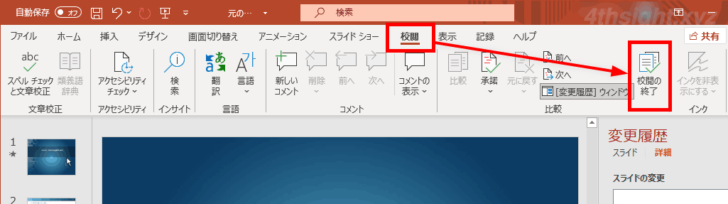
あとがき
既存の資料を基に新しい資料を作成し、両者を比較したい場合、ページ数が多くなると目視での比較は現実的ではありません。
そのようなときに役立つでしょう。
